Ein wichtiges Werkzeug im Arbeiten mit dem Raspberry Pi ist Putty. Es stellt vorzugsweise über SSH eine Verbindung mit dem Server her und anschließend kann man remote auf die Konsole zugreifen. In dem Artikel möchte ich kurz auf die für mich beste Grundeinstellung zu sprechen kommen.
So bald ihr Putty startet, seht ihr folgendes Bild:
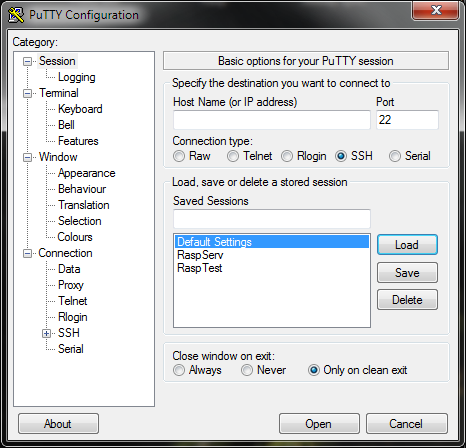
Wir lassen uns von den zwei Einträgen RaspServ und RaspTest nicht stören.
Im Feld Hostname (or IP address) gebt ihr genau das ein, entweder den Hostname des Raspberry oder die IP-Adresse. Ich bevorzuge die IP-Adresse, da der Computer auch dann gefunden wird, wenn der DNS im Router den Namen mal gerade nicht auflösen will.
Falls SSH auf einem anderen Port läuft, gebt ihr unter Port natürlich noch den Richtigen an.
Als Connection type lasst ihr SSH ausgewählt.
Als nächstes geben wir im Feld unter Saved Sessions dem Kind einen Namen, zum Beispiel Rasp. Wenn man jetzt auf Save klickt sieht es folgendermaßen aus:
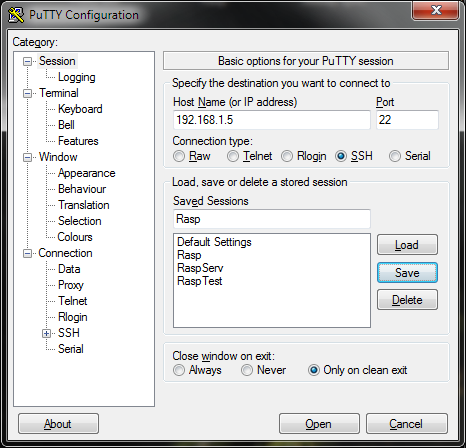
Die Session mit der eingegeben Konfiguration wurde als Rasp abgespeichert. Dadurch muss man nicht immer wieder die IP eingeben.
Im Prinzip ist das schon ausreichend, allerdings kommt zum Beispiel folgendes Bild bei Verwendung:
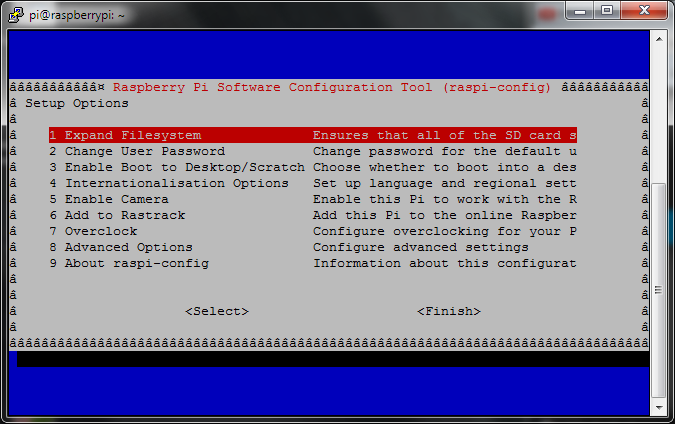
Dieser schöne â-Rahmen kommt deshalb zustande, weil der falsche Zeichensatz bei Putty verwendet wird. In dem Rahmen ist das nicht so schlimm, sobald es aber an Sonderzeichen wie ß, ä, ö oder ü geht, würde man doch gerne wissen welches der Buchstaben gemeint ist. Diese kleine Schönheitskorrektur nehmen wir bei Putty unter dem Menüpunkt Window/Translation vor. Dort wählen wir im Dropdown-Menü UTF-8 aus.
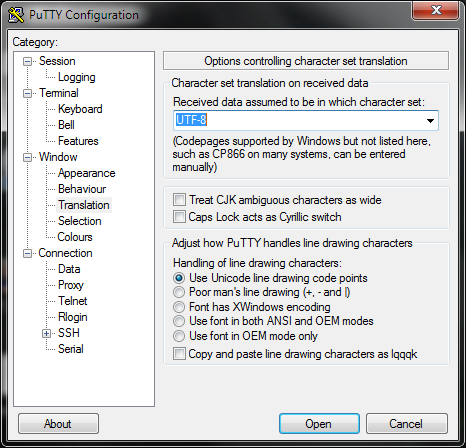
Um die Änderung zu speichern, gehen wir nun wieder zurück zu Session und klicken einmal auf Save. Die vorher eingegeben Daten stehen noch drin, daher stellt dies kein Problem dar. Wenn man nun das Menü aufruft sieht es so aus:
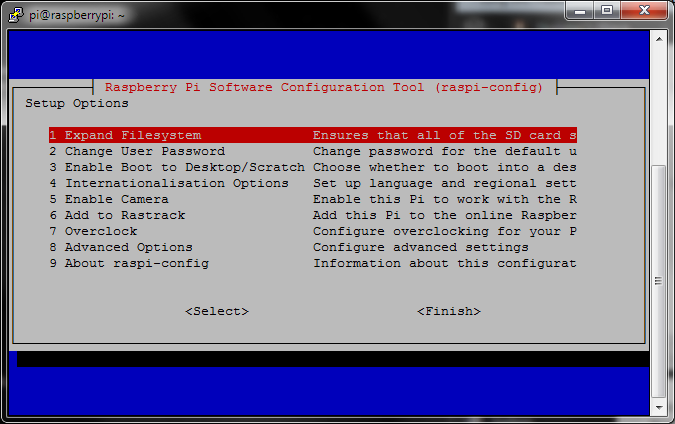
Noch eine Sache, wenn ihr zum allerersten Mal auf das Betriebssystem per SSH verbindet, erscheint die unten stehende Meldung. Diese könnt ihr mir Ja beantworten. Es sagt aus, dass Putty den Security Key noch nicht kennt und deshalb nachfragt, ob dass auch wirklich der korrekte Computer ist.

Wenn ihr im übrigen bei dem Raspberry per SSH ein Reboot durchführt, müsst ihr nicht die komplette Session schließen. Macht einfach einen Rechtsklick auf die Titelleiste und wählt anschließend nach einer kurzen Wartezeit Restart Session aus. Dann wird die Verbindung wieder hergestellt.
Und zur Sicherheit des Ganzen kann ich nur wärmstens empfehlen, den SSH Port nicht ins Internet freizugeben. Vor allem nicht mit dem Standardport 22. Sonst seht ihr euch schneller Angriffen auf diesen Port ausgesetzt als euch lieb ist. Müsst ihr unbedingt eine SSH Verbindung aufbauen, empfehle ich dies über ein VPN Tunnel zu machen. Dann seit ihr im eigenen privaten Netz unterwegs und müsst nicht den Port für die Außenwelt freischalten.


Pingback: Raspberry Pi: Getting Started/Erste Schritte (Raspbian / Raspberry Pi OS) | LierschIT